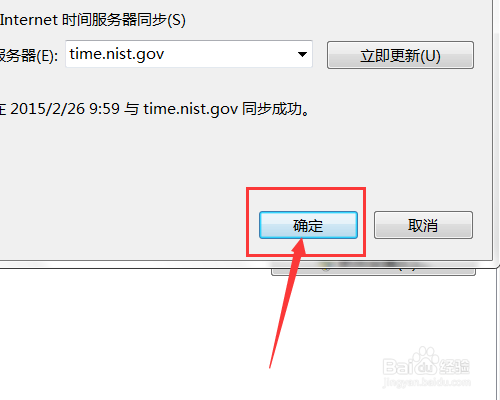很多时间我们打开电脑,都会出现电脑时间不能自动更新的问题。一次次反复调试电脑或者笔记本,总会生厌,特别是小编这台濒临淘汰的电脑,自动关机是经常有的事,每次都要调时间很麻烦,下面就来手把手教大家电脑时间校准同步的方法吧。
工具/原料
电脑或者笔记本
电脑时间不能自动更新(电脑时间校准同步)
1、先右击右下方错误的时间,如图选择进入,或者快捷键按A。
2、标签里选择网络时间,也就是“Internet时间”进行修改。选择。
3、选择“更改设置”。小编吐槽:百度经验规定步骤必须有5步,又规定不许飘红,对于操作类的经验来说,句子就必须长点,有点困难。
4、首先在“与Internet时间服务器同步”的方框里打钩,选择服务器,随便选就可以,这些服务器设置的时间都是差不多的,只是存放数据的位置不同而已。
5、设置完了之后,点击立即更新,右下方的时间马上就正常了。
6、最后点击确定,注意这个确定点完之后,退出来回到“Internet时间”标签页,也要点击下确定,这才算完成了电脑时间校准同步。